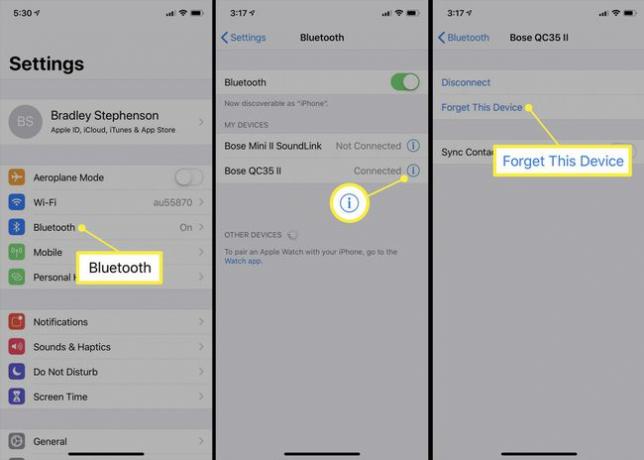Kako priključiti slušalke Bose na vaš iPhone
Vse žične slušalke Bose se lahko povežejo z iPhoni, opremljenimi s tradicionalnim zvočnim priključkom, vendar novejši iPhoni nimajo avdio priključkov in številne slušalke so brezžične.
Slušalke Bose se povežejo z iPhoni s pomočjo Bluetooth možnosti v iOS Nastavitve ali Bosejeva lastna aplikacija Bose Connect. Vsaka metoda dobro deluje za vzpostavitev začetne povezave, vendar je aplikacija Bose Connect bolj priljubljena, ker omogoča več funkcionalnosti po končanem seznanjanju.
Medtem ko je nov Bose Bluetooth slušalke lahko dobavijo z nekaj napolnjenosti v svojih baterijah, morda jih je treba napolniti, preden jih lahko vklopite in povežete z vašim iPhoneom ali drugo pametno napravo.
Kako povezati slušalke Bose z iPhone z aplikacijo Bose Connect
The Aplikacija Bose Connect je brezplačna aplikacija za iOS, ki jo je ustvaril Bose za seznanjanje slušalk podjetja in zvočniki na Apple iPhone in druge mobilne naprave iOS.
Poleg tega, da poenostavi celoten postopek povezave, se namesti aplikacija Bose Connect
Prenesite Bose Connect aplikacijo na vaš iPhone iz App Store.
Vklopite slušalke, združljive z Bose Bluetooth, tako, da na desni slušalki pomaknete stikalo iz rdeče v zeleno.
-
Odprite Bose Connect app.
Prepričajte se, da imate Bluetooth je omogočen na vašem iPhoneu.
-
Aplikacija Bose Connect iPhone mora samodejno zaznati slušalke Bose. Ko se to zgodi, vidite sliko slušalk in besedilo »Povlecite za povezavo«. Povlecite navzdol po zaslonu, da začnete povezovati slušalke Bose z vašim iPhoneom. Če vaše slušalke niso zaznane, se prikaže zaslon, ki ponuja več nasvetov, kako jih iPhoneu pomagati najti.
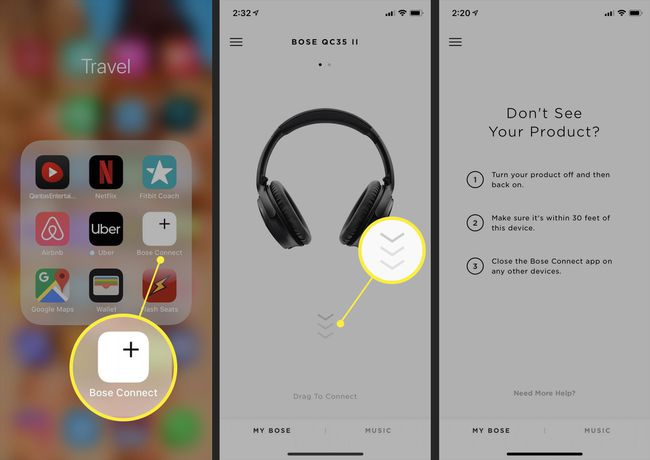
Če med tem postopkom nosite slušalke Bose, zaslišite zvočno potrditev povezave, ko je končana.
Aplikacija Bose Connect se začne sinhronizirati z vašim iPhoneom, na dnu zaslona pa se prikaže beseda »Povezovanje«.
-
Ko je povezava potrjena, tapnite Pripravljen za igranje na dnu zaslona. Zdaj lahko uporabite slušalke Bose Bluetooth za poslušanje vseh zvokov na vašem iPhoneu.
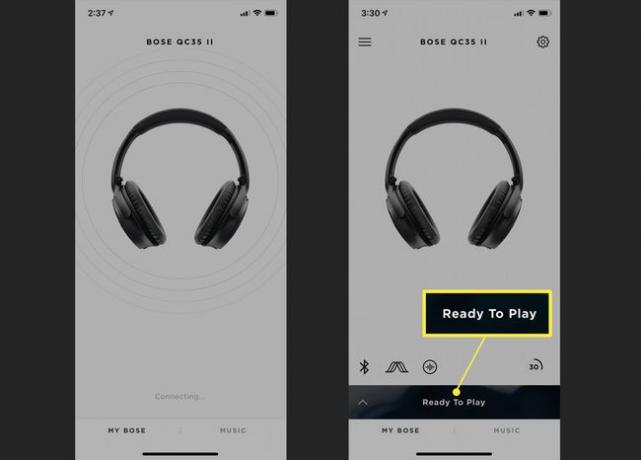
Morda boste videli tudi sporočilo »Priprava posodobitve izdelka« na vrhu aplikacije Bose Connect. To obvestilo pomeni, da aplikacija prenaša posodobitev, ki jo brezžično pošlje v vaše slušalke Bose.
Kako seznaniti slušalke Bose z nastavitvami iPhone
Medtem ko je aplikacija Bose Connect priporočena metoda za seznanjanje slušalk Bose z iPhoneom, lahko slušalke Bose povežete tudi z aplikacijo iOS Settings.
Pojdi do Nastavitve > Bluetooth na iPhonu. Bluetooth mora biti vklopljen, da ta metoda deluje.
Vklopite slušalke Bose tako, da obrnete stikalo na desni slušalki iz rdeče v zeleno.
-
Spodaj Druge naprave, tapnite slušalke, ki jih želite uporabiti. Ko je vzpostavljena povezava z Bluetooth, se slušalke premaknejo na Moje naprave razdelek s statusom Povezano.

V imenu vaših slušalk je nekje "Bose".
Vaše slušalke Bose so zdaj povezane z vašim iPhoneom.
Čeprav ta metoda deluje za povezavo slušalk Bose z vašim iPhoneom, potrebujete aplikacijo Bose Connect za namestitev posodobitev in nadzor nad odpravljanjem hrupa.
Kako odklopiti slušalke Bose iz iPhona
Izklop slušalk Bose Bluetooth je preprost. Preprosto premaknite stikalo na desni slušalki iz zelene v rdečo.
Če želite odklopiti slušalke iz vašega iPhone-a, medtem ko jih še vedno uporabljate v drugi napravi, lahko to tudi storite. Odprite aplikacijo Bose Connect, tapnite sliko slušalk in nato tapnite Prekini povezavo. Lahko tudi izklopite Bluetooth na vašem iPhoneu da onemogočite brezžično povezavo.
Če želite slušalke Bose v celoti odstraniti iz iPhona in preprečiti njihovo samodejno seznanjanje v prihodnosti, pojdite na Nastavitve > Bluetooth, tapnite jaz simbol poleg imena slušalk in nato tapnite Pozabi to napravo.